查询资料
您可以使用查询资料可视化查询执行的细节。查询资料可以帮助你排除在查询执行的性能瓶颈。例如:
你可以想象每个查询任务及其相关指标,如时间、处理的行数、行处理和内存消耗。
您可以识别最慢的查询执行的一部分,乍一看和评估修改查询的影响。
你会发现和修复在SQL语句中常见的错误,如爆炸连接或全表扫描。
重要的
SQL查询的时间记录在查询历史只是执行查询的SQL仓库实际所花费的时间。它不记录任何额外开销准备执行查询,如内部排队,或额外的时间相关数据上传和下载过程。
需求
查看查询档案,您必须是查询的所有者或者你必须有可以管理许可在SQL执行查询的仓库。
视图查询资料
在运行一个查询SQL编辑器或一个笔记本,你可以打开查询配置文件通过单击底部的时间输出。

您还可以查看查询从查询历史概要如下:
视图查询历史。
点击查询的名称。
点击视图查询资料。基本查询指标出现的概述。
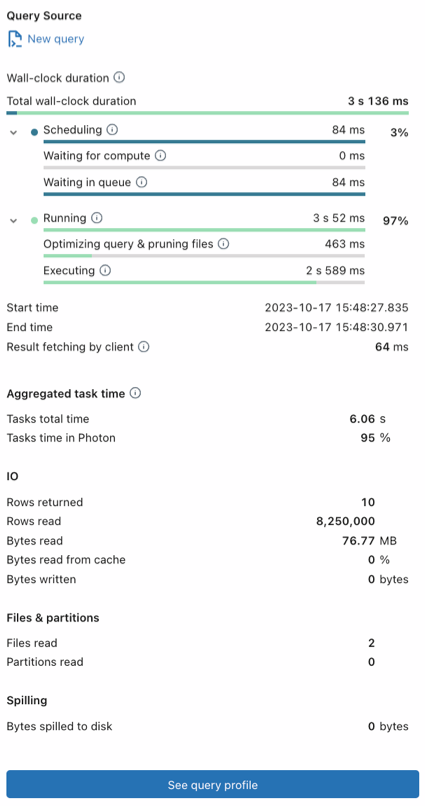
请注意
如果查询配置文件是不可用的显示,没有资料可供查询。查询配置文件不可用的查询的运行查询缓存。规避查询缓存,使查询一个微不足道的变化,如改变或删除
限制。查看查询档案在树视图(默认),点击树视图。查看查询资料图,点击图形视图。
树视图是迅速找到优化问题查询的性能,如识别时间最长的运营商。
图形视图优化可视化是数据流从一个节点到另一个地方。
在树视图或图形视图中,您可以单击一个页面的顶部的选项卡来查看每个查询的任务的详细信息。
时间:所有任务执行时间之和为每个操作。
行:行受影响的数量和规模的每个查询的任务。
内存:峰值内存消耗的每个查询的任务。
请注意
执行一些non-Photon操作作为一个群体,分享共同的标准。在这种情况下,所有的子任务都有相同的值作为一个给定的父任务指标。
在树视图中,如果一个任务的子任务,你可以点击>扩大它。在图形视图中,单击一个节点显示其细节。
每个任务的操作。默认情况下,对于一些操作是隐藏任务和指标。这些操作不太可能导致性能瓶颈的原因。看到所有操作的信息,看到额外的指标,点击
 在页面的顶部,然后单击启用详细模式。最常见的操作是:
在页面的顶部,然后单击启用详细模式。最常见的操作是:扫描:数据从数据源读取和输出行。
加入从多个关系的总和(交叉):行成一个单一的行集。
联盟从多个关系:行,使用相同的模式连接成一个行集。
洗牌:数据重新分配或重新分区。洗牌操作是昂贵的对资源在集群上因为他们执行人之间移动数据。
散列/排序:行分组的关键和评估使用一个聚合函数等
总和,数,或马克斯在每个组。过滤器:输入显示过滤条件,如由一个
在哪里条款,并返回的行子集。(重用)交换:一个洗牌或广播中用于分配数据交换集群节点基于所需的分区。
收集限制:返回的行数是通过使用一个
限制声明。把要求和项目:返回的查询结果是N行。
查看查询档案在Apache火花UI,点击
 在页面的顶部,然后单击在火花UI。
在页面的顶部,然后单击在火花UI。关闭进口查询配置文件,点击X在页面的顶部。
更详细的信息可以在查询资料,明白了视图查询配置文件的详细信息。
视图查询配置文件的详细信息
查询配置文件列表查询的顶级任务在相反的顺序,首先列出最后的任务。在左边,三列显示任务序列,操作的名称,图所选的指标任务。遵循以下步骤,熟悉查询配置文件的不同部分。
点击时间每个子任务的持续时间。
点击行的数量和规模查询返回的行。
点击内存看到每个查询任务所消耗的内存。如果任务的子任务,你可以点击>每个子任务的详细信息。
在右侧,点击概述看到查询的SQL语句,地位,开始和结束时间,持续时间,用户的查询,和仓库查询被执行死刑的地方。
点击任务查看任务的详细信息,如任务的描述和度量任务的持续时间、内存消耗,返回的行数量和规模,血统。
关闭子任务细节,点击X。
单击SQL仓库去仓库名称的属性。
查看查询档案在Apache火花UI,点击
 在页面的顶部,然后单击在火花UI。
在页面的顶部,然后单击在火花UI。关闭查询配置文件,点击X在页面的顶部。
导入一个查询资料
进口为查询JSON简介:
视图查询历史。
单击烤肉菜单
 在右上角,选择导入查询配置文件(JSON)。
在右上角,选择导入查询配置文件(JSON)。在文件浏览器中,选择与你共享的JSON文件并单击开放。JSON文件上传和查询资料显示。
当你导入一个查询档案,动态地加载到浏览器会话,不坚持你的工作空间。你需要每次你想把它重新导入。
关闭进口查询配置文件,点击X在页面的顶部。
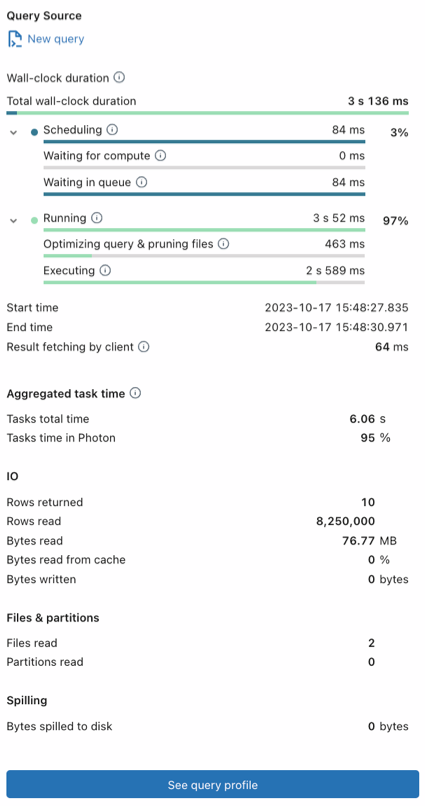
 在页面的顶部,然后单击启用详细模式。最常见的操作是:
在页面的顶部,然后单击启用详细模式。最常见的操作是: